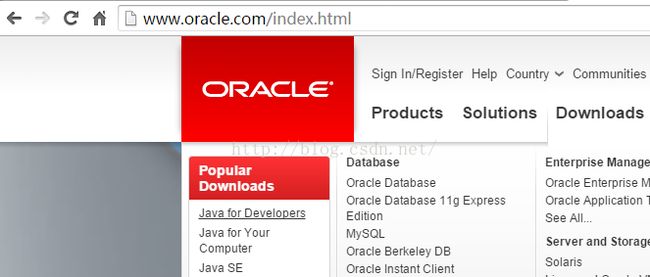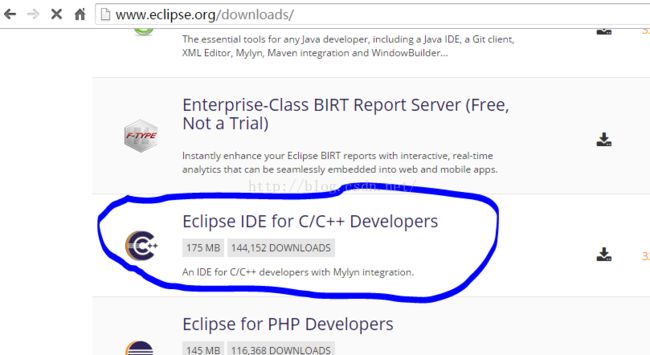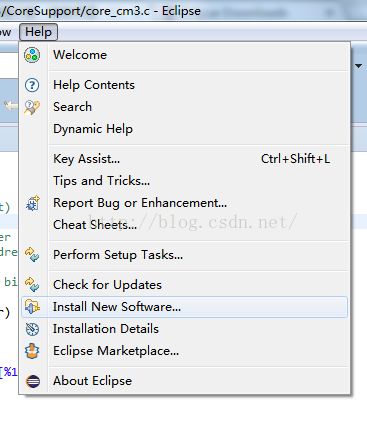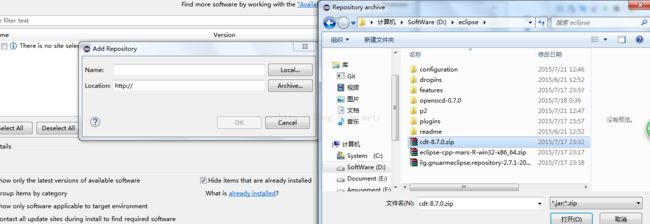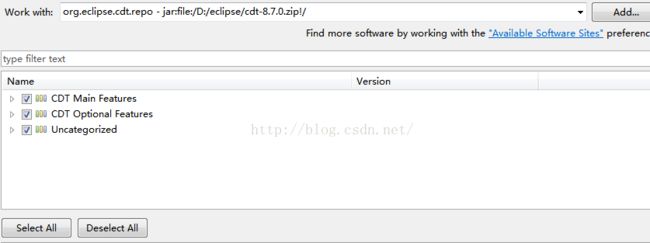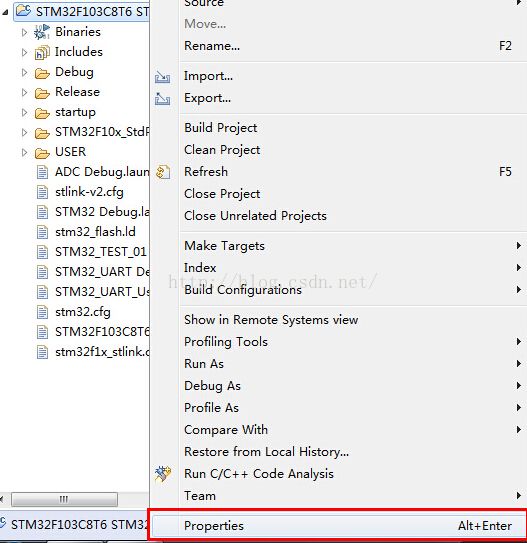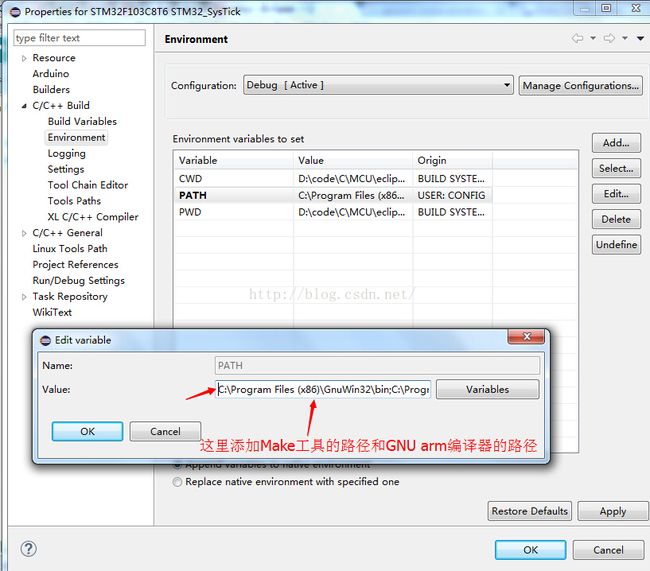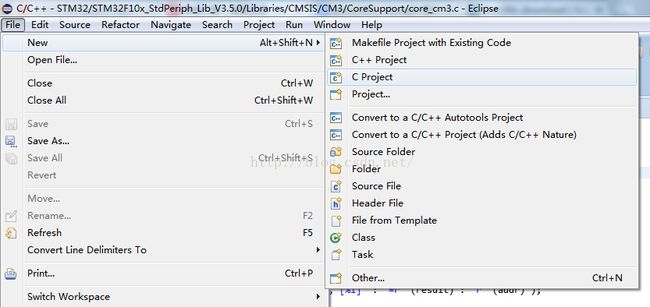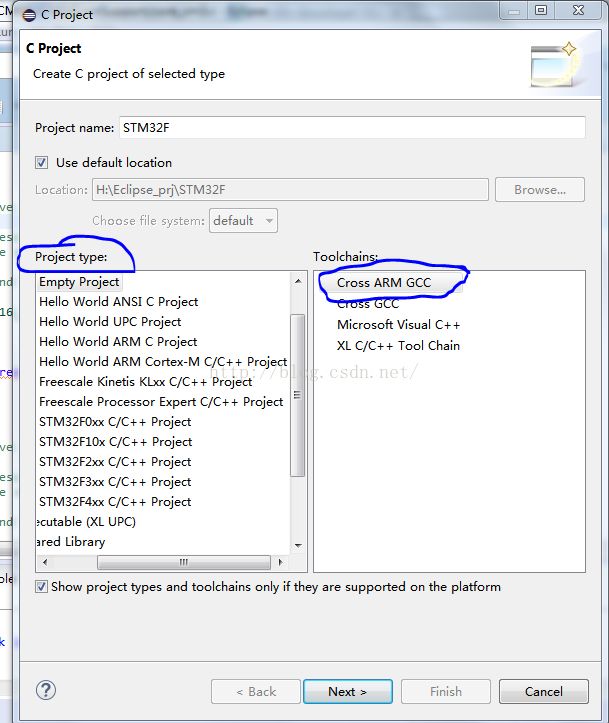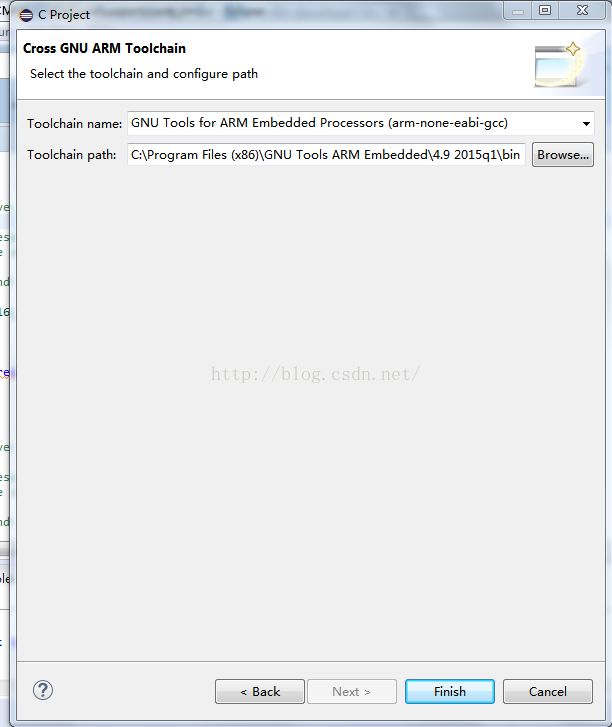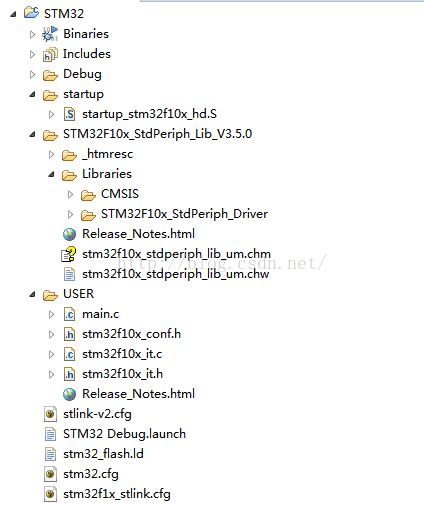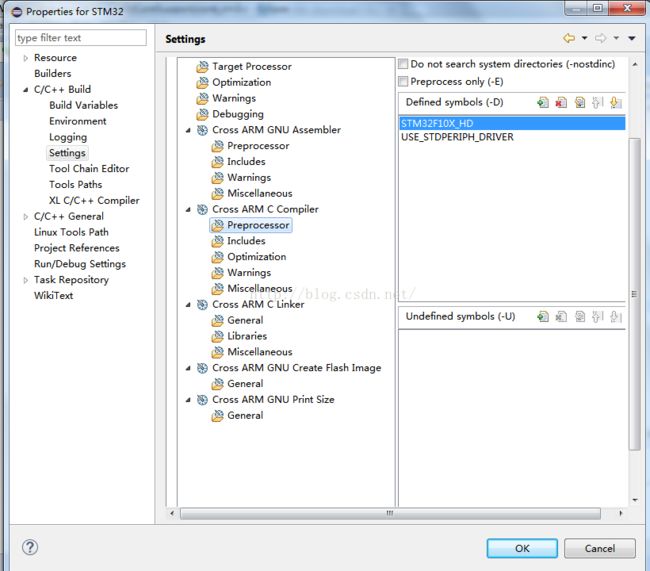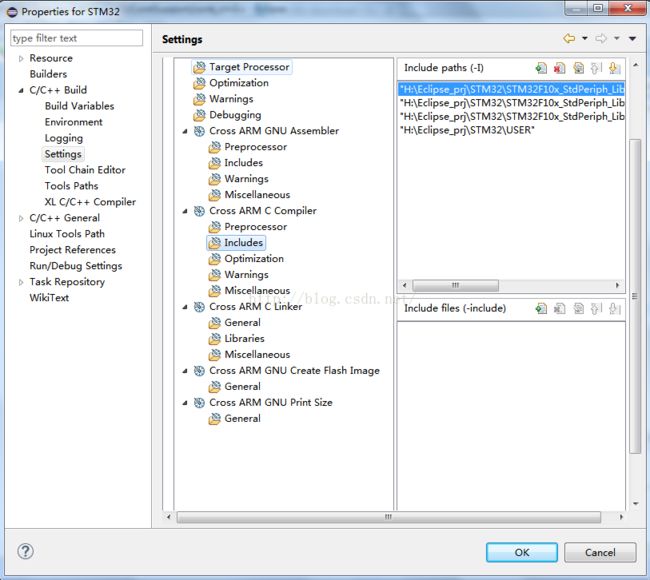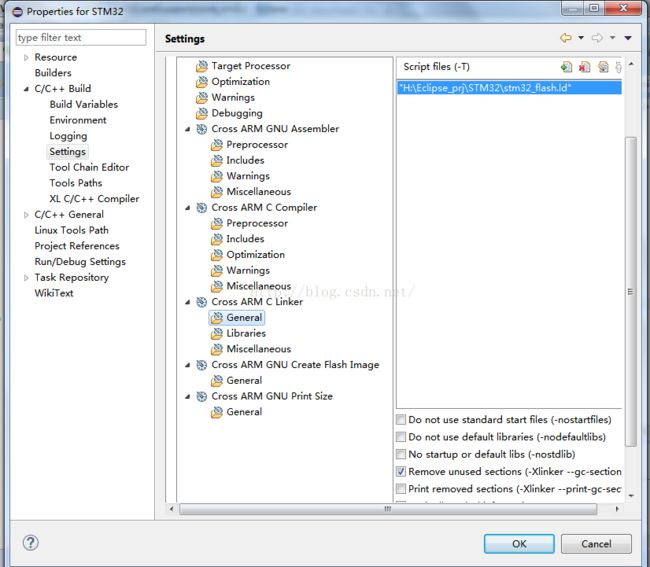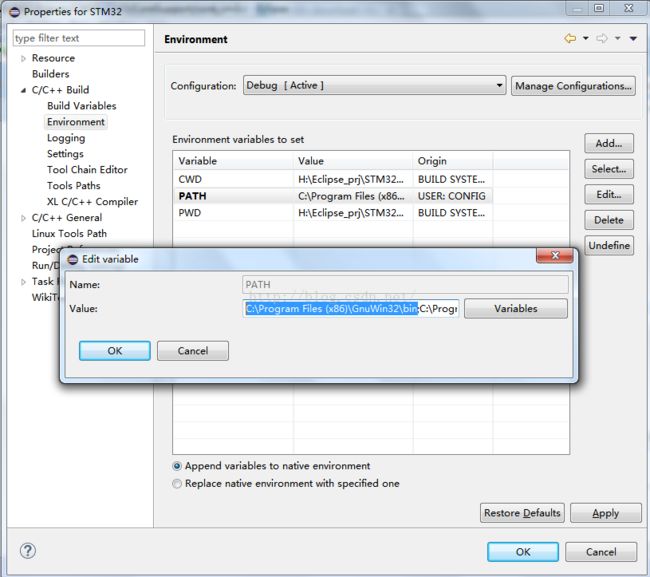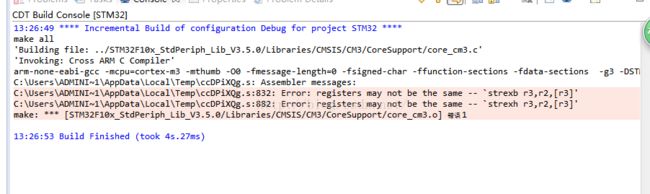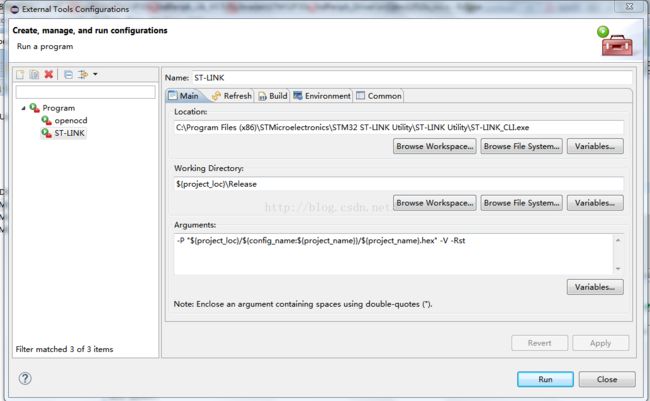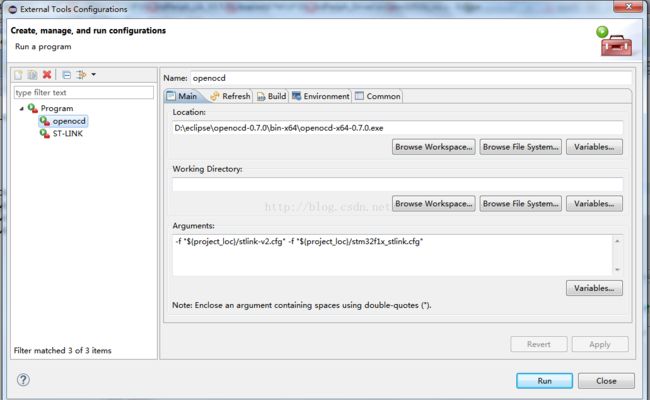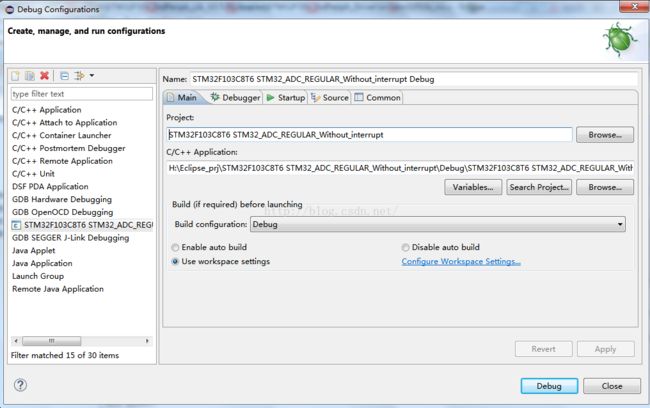windows下的基于Eclipse的STM32开发调试环境搭建
这段时间在玩STM32,但官方库的代码也确实是有点多,记忆力有点不太好了。突然就想起了以前用Eclipse的那个代码提示功能,谷歌了一段时间,
(一)安装编译环境
1.下载和安装JAVA虚拟机
因为Eclipse是基于Java的,所以Linux下也可以运行,同时使用Eclipse时,需要确认计算机是否有Java虚拟机的环境,如果没有,登陆甲骨文网http://www.oracle.com/index.html,下载JAVA JDK安装包,本人使用64bit的WIN7,所以下载了 jdk-8u51-windows-x64.exe。要注意,在WIN7/XP下安装完Java JDK后,并不是完成了,还要自己手动配置环境变量,详情可以百度《配置JAVA环境变量的配置》。
2.下载和安装Eclipse
JAVA环境配置好后,登陆www.eclipse.org 下载 C/C++ 的Eclipse IDE,免安装,解压即可用(前提是JAVA环境配置好了)
3.Eclipse下的CDT插件的安装
接下来,就是插件的安装了,首先安装的CDT,,下载地址http://www.eclipse.org/cdt/,本人下载的是cdt-master-7.0.2.zip
安装方式:打开Eclipse->Help->Install New software,在弹出的窗口点"Archive",然后选择刚刚下载的CDT压缩包,再点OK。
然后勾选所有项目,按NEXT,等待即可
勾选全部后,一路按"NEXT"
4.GNU ARM Eclipse 插件安装
CDT装完以后就可以安装GNU ARM Eclipse Plug-in: http://sourceforge.net/projects/gnuarmeclipse/ ,ilg.gnuarmeclipse.repository-2.7.1-201503211846.zip ,安装方式与CDT插件安装方式相同,目前的版本已经支持基于 GDB SEGGER JLINK 以及 GDB OpenOCD的调试。
5.安装交叉编译工具链
5.然后就是安装交叉编译工具链了。目前有好几种Windows环境下的ARM交叉编译工具链,如 CodeSourcery Lite Edition(被Mentor收了), GNU ARM Tools for Embedded,Yagarto GCC, Linaro GCC, 由于是针对Cortex-M, 采用的都是 arm-none-eabi版本。本人使用gcc-arm-none-eabi-4_9-2015q1-20150306-win32.exe (环境变量的配置在最后讲)
下载地址:https://launchpad.net/gcc-arm-embedded/+download
6.windows 7 下的make工具下载与安装安装,环境变量配置
最后,需要安装make工具,否则后面Eclipse无法配置而导致报错。
http://gnuwin32.sourceforge.net/packages/make.htm
下载的是sed安装文件,目前sed安装后不包含make.exe工具
因此需要下载一个make工具make.exe拷贝到安装后GnuWin32的bin目录下,并在环境变量Path中添加bin目录的路径
安装过后,无论是make工具还是GNU编译器,都是需要配置环境变量,详情如下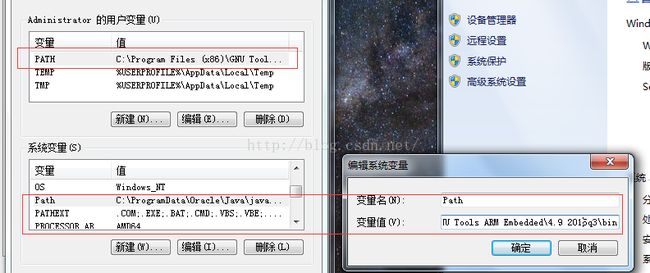
注意,在系统变量中,需要将编译器的Bin路径都放进去,注意两个路径之间需要用" ; "隔开,
例如,我 的系统变量的路径是这样的:C:\Program Files (x86)\GNU Tools ARM Embedded\4.9 2015q3\bin
在eclipse中,还需要对make工具和编译工具的路径进行添加,如下
打开Eclipse,点击NEW->C Project
命名好工程的名字,并且选择工程类型,工程类型处有各种模板,本次选择空的工程,选择“Empty project”,右边是选择前边所安装的交叉编译工具,选择Cross ARM GCC
选择完成后,点击“NEXT”
一路点击"NEXT"
当安装好交叉编译工具后,Eclipse会自动导入工具在系统中的位置,如下,最后点击FINISH
工程初步建立。
在工程目录下新建一个【USER】和【startup】文件夹
将固件库复制到工程目录下,STM32的固件库,可以在www.stmcu.org 或者ST的官网上均有下载。本人使用V3.5版本的STM32F10x_StdPeriph_Lib_V3.5.0。
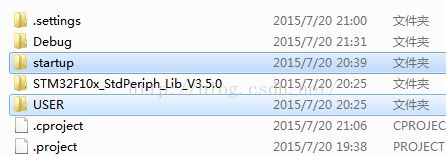
本人使用STM32F103ZET6,对复制到工程目录下的固件库文件操作如下
复制\ stm32\STM32F10x_StdPeriph_Lib_V3.5.0\Project\STM32F10x_StdPeriph_Template目录下的 main.c,stm32f10x_conf.h,stm32f10x_it.c,stm32f10x_it.h 到【USER】文件夹
复制\stm32\STM32F10x_StdPeriph_Lib_V3.5.0\Project\STM32F10x_StdPeriph_Template\TrueSTUDIO\STM3210E-EVAL下的stm32_flash.ld到工程目录下(打开可以看到,这个链接文件是针对于STM32F103ZET6的,固每种不同型号的STM32 MCU,需要更换此文件)
复制\stm32\STM32F10x_StdPeriph_Lib_V3.5.0\Libraries\CMSIS\CM3\DeviceSupport\ST\STM32F10x\startup\TrueSTUDIO下的startup_stm32f10x_hd.s到工程目录下,并且将后缀.s从小写更换为大写.S(因为本次使用STM32F103ZET6大容量MCU,故使用此文件
删除工程目录下的\stm32\STM32F10x_StdPeriph_Lib_V3.5.0的【Project】和【Utilities】文件夹,至此,文件增删完成,在Eclipse的工作区中选择该工程,然后按F5刷新,文件会自动导入工程
此时,还未可以进行编译,因为工程配置还没有完成,配置如下
选中工程->右键->Properties->C/C++ Build->Settings
选中CROSS ARM C Compiler->Preprocessor 添加两个宏 STM32F10X_HD 和USE_STDPERIPH_DRIVER,表明使用大容量MCU和使用外围固件库
添加头文件路径
添加链接文件,选择从固件库复制出来的stm32_flash.ld(打开该链接文件,可以看出是针对于STM32F103ZET6的)
点击【Toolchains】选卡,把安装的交叉编译工具路径下的bin文件夹路劲填上
这个时候,来到了一个最关键的地方,我坑了1天多,点击Environment->PATH,在这里,添加GNUWIN32的路径 C:\Program Files (x86)\GnuWin32\bin(路径是我自己的),因为工程需要make工具,有的交叉编译工具会自带Make工具,但我使用的这个没有,如果没有加上,会出现找不到"make.exe"错误(上面提到的技能make.exe拷贝到GnuWin32\bin目录下相关)
完成后对【USER】文件夹下的Main.c进行修改,因为没有包含任何DEMO文件,所以需要删除MAIN.C下调用的函数,清理干净后,可以进行编译,出现了如下错误
经谷歌,寻找歪果仁讨教后,ERROR:register may not be the same -- strexb r3,r2,[r3]等错误的解决方法如下
打开工程文件\STM32F10x_StdPeriph_Lib_V3.5.0\Libraries\CMSIS\CM3\CoreSupport下的core_cm3.c,找到
__ASM volatile ("strexb %0, %2, [%1]" : "=r" (result) : "r" (addr), "r" (value) );
__ASM volatile ("strexh %0, %2, [%1]" : "=r" (result) : "r" (addr), "r" (value) ); 两行,更改如下
__ASM volatile ("strexb %0, %2, [%1]" : "=&r" (result) : "r" (addr), "r" (value) );
__ASM volatile ("strexh %0, %2, [%1]" : "=&r" (result) : "r" (addr), "r" (value) );
修改完成后,保存!注意,请再选中工程项目,刷新F5,再一次编译。刷新是很重要的。
至此,基于Eclipse的STM32工程建立,完成
在Eclipse下想要调试STM32等单片机,需要J-LINK或者ST-LINK,相对来说,可能J-LINK的教程会比较多一些,
但手头上只有ST-LINK,物尽其用,想要在Eclipse下配置调试工具,请参考一下博文
http://blog.163.com/rainsmell_/blog/static/212827113201431443714393/
感谢上面博文的作者。
1.安装ST-LINK Utility
windows版本下载地址:http://www.st.com/web/en/catalog/tools/PF258168
Linux版本下载地址:https://github.com/texane/stlink
2.配置ST-LINK V2 工具
以下步骤是在Windows下进行的,Linux请参考【参考资料】
在Eclipse中,RUN->External Tools->External Tools configurations,对Program右键,新建选项卡,自行命名,只需更改【Main】和【Commom】选项卡,参数如图下
3.配置Openocd
下载地址:http://www.freddiechopin.info/en/download/category/4-openocd
如果是WIN7 64bit,请选择0.7.0版本,0.8.0会有BUG
3-1.解压到不含中文的路径(并且不能包含空格字符的路径中,注意:不能再Program File路径下)
3-2.在目录里openocd-0.7.0\scripts\interface 文件夹下,找到stlink-v2.cfg,并复制到工程目录下(因为我是使用ST-LINK V2的)
3-3.在目录里openocd-0.7.0\scripts\target文件夹下,找到stm32f1x_stlink.cfg,并复制到工程目录下(因为我是使用stm32f1x系列的,并且是非官方DEMO开发板,官方开发板配置请参考下方【参考资料】的博文)
3-4.跟配置ST-LINK的时候一样,RUN->External Tools->External Tools configurations,对Program右键,新建选项卡,自行命名,只需更改【Main】选项卡,其他选项卡为默认,参数栏必须按图填写,因为有先后之分,参数如图下
4.设置DEBUG 选项
4-1.Run->Debug configurations,新建GDB openocd Debugging选项卡
4-2.【MAIN】选项卡,选择工程名称和工程生成的ELF文件目录
4-3.【Debug】选项卡配置如下(此为关键点)
Openocd SETIP选项下的路径是openocd-x64-0.7.0.exe的路径
Openocd Setup选项下的Config option,需要填写上方两个.cfg文件的绝对路径,变量是无效的,并且注意,填写是有先后顺序之分的,务必按图上填写。(两个路径之间用空格隔开,因此路径本身的文件名不能包含空格)
GDB Client SETUP选项下的路径是arm-none-eabi-gdb.exe的路径
至此,连上ST-LINK,点击DEBUG,即可进行调试
5.参考资料